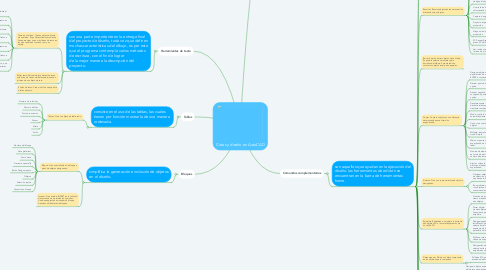
1. Herramientas de texto
1.1. son una parte importante en la entrega final del proyecto de diseño, toda vez que definen muchas características del dibujo, es por esto que el programa contempla varios métodos de escritura, con el fin de lograr de la mejor manera la descripción del proyecto.
1.1.1. Texto en una linea: Crea un objeto de texto de una línea. Es posible utilizar texto de una línea para crear una o más líneas de texto en las que cada línea funciona como un objeto
1.1.1.1. SIZ (superior izquierda): justifica el texto a la izquierda
1.1.1.2. SC (superior centro): centra el texto en un punto precisado
1.1.1.3. SD (superior derecha): justifica el texto a la derecha
1.1.1.4. MI (medio izquierda): justifica el texto a la izquierda
1.1.1.5. MC (medio centro): centra el texto en sentido horizontal
1.1.1.6. MD (medio derecha): justifica el texto a la derecha
1.1.1.7. Estilo: especifica el estilo de texto, que determina el aspecto de los caracteres de texto
1.1.2. Editar texto: Edita el objeto de texto de una sola línea, de líneas múltiples seleccionado o el texto de un objeto de cota.
1.1.3. Estilos de texto: Crea, modifica o especifica estilos de texto.
2. Tablas
2.1. consiste en el uso de las tablas, las cuales tienen por función mostrarla de una manera ordenada.
2.1.1. Tablas: Crea un objeto de tabla vacío.
2.1.1.1. Numero de columnas
2.1.1.2. Numero de filas
2.1.1.3. Punto de insercion
2.1.1.4. Grosor
2.1.1.5. Altura
2.1.1.6. Estilo
3. Bloques
3.1. simplifica la generación e inclusión de objetos en el diseño.
3.1.1. Bloque: Crea una definición de bloque a partir de objetos designados.
3.1.1.1. Nombre del bloque
3.1.1.2. Vista preliminar
3.1.1.3. Punto base
3.1.1.4. Precisar en pantalla
3.1.1.5. Botón Designar punto
3.1.1.6. Objetos
3.1.1.7. Selección rápida
3.1.1.8. Convertir en bloque
3.1.2. Insertar: Si se escribe -INSERT en la solicitud de comando se mostrarán las opciones. Una buena práctica es insertar un bloque desde una biblioteca de bloques
4. Selección de objetos
4.1. Designar
4.1.1. Ubica los objetos designados en el conjunto seleccionado previamente.
4.1.1.1. ventana: selecciona todos los objetos totalmente incluidos en un rectángulo definido por dos puntos
4.1.1.2. captura: designa los objetos incluidos total o parcialmente en un área definida por dos puntos
4.1.1.3. Todo: selecciona todos los objetos
4.1.1.4. Añadir: se añaden objetos designados al conjunto de seleccion
4.2. Filtros de seleccion
4.2.1. muestra una lista de las propiedades que componen el filtro actual
4.3. Seleccionar similar
4.3.1. busca todos los objetos del dibujo actual que coinciden con las propiedades de los objetos seleccionados
4.4. Selección rápida
4.4.1. crea un conjunto de selección basado en criterios de filtro
5. Comandos complementarios
5.1. son aquellos que ayudan en la ejecución del diseño. las herramientas de edición se encuentran en la barra de herramientas home.
5.1.1. Desplazar: desplaza los objetos a una distancia determinada en una dirección especificada.
5.1.1.1. Designar objetos: especifica los objetos que se van a desplazar
5.1.1.2. Punto base: especifica el punto inicial del desplazamiento.
5.1.1.3. Segundo punto: especifica un vector que indica la distancia
5.1.1.4. Desplazamiento: especifica una distancia y una dirección relativas
5.1.2. Girar: Gira los objetos seleccionados un angulo absoluto alrededor de un punto base.
5.1.3. Recortar: Recorta objetos hasta encontrar las aristas de otros objetos.
5.1.3.1. Designar aristas de corte: Elije objetos que se usaran como contorno de corte.
5.1.3.2. Designar objetos: especificar los objetos individualmente.
5.1.3.3. Seleccionar todo: determinar que todos los objetos del dibujo se pueden utilizar como un contorno de recorte
5.1.3.4. Objeto que se desea recortar: designa el objeto que se va a recortar.
5.1.3.5. Usar la tecla Mayús: alarga los objetos seleccionados en lugar de recortarlos.
5.1.3.6. Captura: designa los objetos incluidos
5.1.3.7. Proyecto: especifica el método de proyección
5.1.3.8. Ninguno: indica que no hay proyección
5.1.3.9. SCP: especifica la proyección en el plano XY del SCP actual
5.1.3.10. Ver: indica una proyección a lo largo de la línea de mira actual
5.1.4. Borrar: Permite borrar objetos de un dibujo. Es posible seleccionar objetos para borrarlos del dibujo. Este método no coloca los objetos en el porta papeles.
5.1.5. Copiar: Copia los objetos a una distancia determinada en una dirección especificada.
5.1.5.1. Designar objetos: utilizar un método de selección de objetos y pulsar la tecla ENTER a continuación.
5.1.5.2. Precisar punto base: introducir una opción.
5.1.5.3. Precisar segundo punto: especificar un segundo punto o introducir una opción.
5.1.5.4. Desplazamiento: especificar una distancia relativa y una dirección mediante coordenadas.
5.1.5.5. Modo: controla si el comando se repite automáticamente
5.1.5.6. Única: crea una copia única de los objetos
5.1.5.7. Múltiple: reemplaza el parámetro de modo Simple
5.1.5.8. Matriz: organiza un número especificado de copias en una matriz lineal.
5.1.5.9. Número de elementos que disponer en forma de matriz: especifica el número de elementos de la matriz
5.1.5.10. Ajustar: coloca la copia final de la matriz en el desplazamiento especificado
5.1.6. Simetría: Crea una copia simétrica de objetos designados.
5.1.6.1. Designar objetos: utilizar un método de selección de objetos para elegir los que desea reflejar.
5.1.6.2. Borrar objetos de origen: determina si los objetos originales se borran o se conservan después de la simetría.
5.1.7. Empalme: Redondea o empalma la arista de dos objetos 2D o las caras adyacentes de un sólido 3D.
5.1.7.1. Creación de empalmes 2D: se puede crear un redondeo o un empalme entre dos objetos
5.1.7.2. Primer objeto: seleccionar el primero de dos objetos o el primer segmento de línea de una polilínea 2D para definir el empalme
5.1.7.3. Designar segunda línea o usar la tecla Mayús para aplicar esquina: seleccionar el segundo objeto o segmento de línea de una polilínea 2D para definir el empalme.
5.1.7.4. Polilínea: inserta un empalme en cada vértice de una polilínea 2D
5.1.7.5. Designación de la polilínea 2D: seleccionar la polilínea 2D para insertar empalme en cada vértice.
5.1.8. Descomponer: Divide un objeto compuesto en los objetos que lo componen.
5.1.8.1. Polilínea 2D: ignora cualquier dato asociado de anchura y tangencia
5.1.9. Estirar: Estira objetos que cruzan una ventana de captura o un polígono.
5.1.9.1. Designar objetos: especificar la parte del objeto que desea estirar.
5.1.9.2. ESTIRA: desplaza sólo los vértices y puntos finales que están dentro de la selección
5.1.9.3. Punto base: especifica el punto base
5.1.9.4. Segundo punto: especifica el segundo punto
5.1.10. Escalar: Amplía o reduce los objetos designados, conservando las mismas proporciones tras aplicar la escala.
5.1.10.1. Designar objetos: especificar los objetos
5.1.10.2. Factor de escala: multiplica las dimensiones de los objetos
5.1.10.3. Copiar: crea una copia de los objetos
5.1.11. Matriz: Crea copias de los objetos ordenados según un patrón
5.1.11.1. Designar objetos: especifica los objetos para crear la matriz
5.1.11.2. Rectangular: distribuye copias del objeto
5.1.11.3. Camino: distribuye de forma uniforme copias del objeto seleccionado a lo largo de una trayectoria
5.1.11.4. Polar: distribuye de forma uniforme copias de objetos en un patrón circular alrededor de un punto central
5.1.12. Desface: Crea círculos concéntricos, líneas paralelas y curvas paralelas.
5.1.12.1. Distancia de desfase: crea un objeto a una determinada distancia de un objeto existente.
5.1.12.2. Salir: permite salir del comando DESFASE.
5.1.12.3. Múltiple: accede al modo de desfase Múltiple,
5.1.12.4. Deshacer: invierte el desfase anterior
5.1.13. Pinzamientos: Se puede cambiar la forma de los objetos, desplazarlos o manipularlos de formas distintas utilizando varios tipos y modos de pinzamiento.

